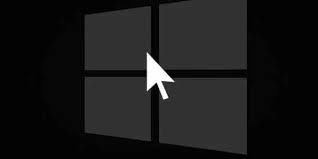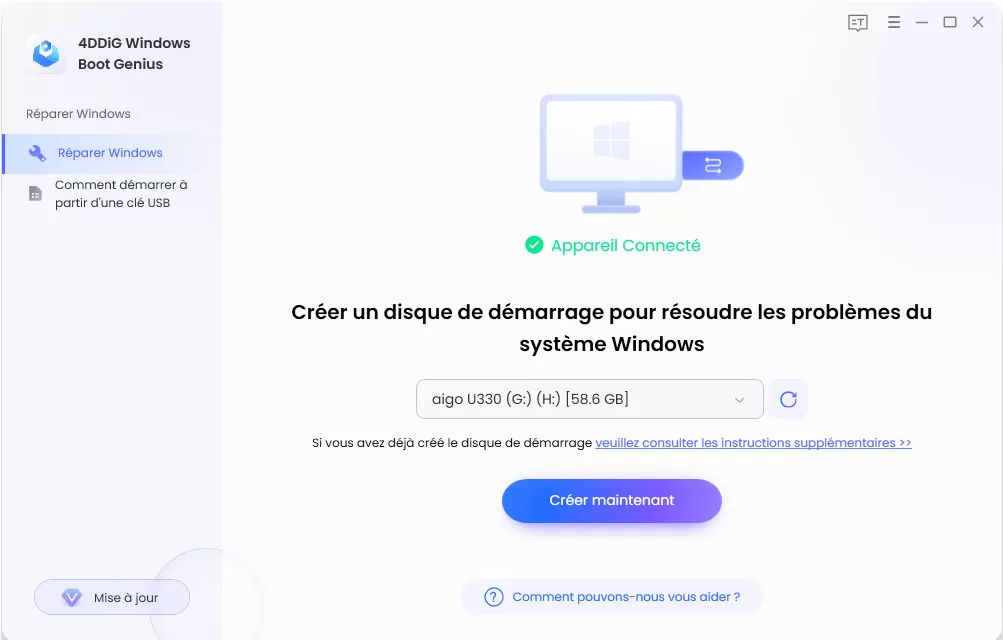Écran noir sur PC portable : comment le réparer facilement ?
Ne paniquez pas face à un écran noir ! Explorez nos guides pour réparer rapidement votre ordinateur portable et retrouver l'accès à vos fichiers.
L'écran noir PC portable est un problème frustrant que beaucoup d'utilisateurs rencontrent un jour ou l'autre. Vous allumez votre ordinateur, vous entendez les sons habituels, mais rien ne s'affiche à l'écran. Que faire dans ce cas ? Pourquoi cet écran noir sur PC portable survient-il, et comment le réparer efficacement ? Cet article vous accompagne étape par étape pour comprendre et résoudre ce problème courant, tout en vous indiquant comment récupérer vos données si l'accès à votre système est impossible.
Pourquoi l'écran de mon PC portable reste noir ?
Avant de passer aux solutions, il est important de cerner les causes possibles. Un PC portable écran noir peut résulter d'un problème matériel, logiciel, ou d'un mélange des deux.
1. Problèmes matériels
- Écran défectueux ou câble vidéo endommagé : il arrive qu'un câble reliant l'écran à la carte mère se détache ou s'abîme, surtout après une chute ou un choc. Cela provoque un écran noir alors que l'ordinateur semble fonctionner.
- Problème d'alimentation ou batterie : si la batterie est déchargée ou défaillante, le PC peut s'allumer sans afficher d'image.
- Carte graphique ou carte mère en panne : une défaillance plus sérieuse peut provenir d'un composant interne.
2. Problèmes logiciels
- Pilotes graphiques corrompus ou incompatibles : une mise à jour ratée peut rendre votre écran inopérant.
- Système d'exploitation bloqué : un bug ou une erreur lors d'une mise à jour Windows peut entraîner un écran noir PC portable au démarrage.
- Virus ou conflits logiciels : certains logiciels malveillants peuvent affecter l'affichage.
Comment réparer un écran noir sur PC portable ? Les étapes à suivre
1. Vérifications basiques et simples
Avant de paniquer, commencez par quelques gestes simples qui résolvent souvent le problème.
- Redémarrage forcé : appuyez longuement sur le bouton d'alimentation (10-15 secondes) pour éteindre complètement le PC. Puis rallumez-le.
- Débranchez tous les périphériques externes (USB, disque dur, clé USB) qui pourraient gêner le démarrage.
- Contrôlez l'alimentation et la batterie : branchez votre PC sur secteur, retirez la batterie si possible, puis essayez de démarrer.
- Testez avec un écran externe : connectez votre PC portable à un moniteur ou une TV via HDMI ou VGA. Si l'écran externe fonctionne, cela indique un problème lié à l'écran ou au câble interne.
2. Réinitialisation matérielle
Parfois, il faut forcer une réinitialisation pour résoudre les conflits.
-
Retirez la batterie (si amovible) et débranchez l'ordinateur.
-
Appuyez sur le bouton power pendant 30 secondes pour décharger complètement l'énergie résiduelle.
-
Remettez la batterie, branchez le chargeur et rallumez.
3. Démarrer en mode sans échec
Si l'écran affiche toujours du noir mais que vous entendez que le système démarre, essayez d'entrer en mode sans échec.
-
Appuyez plusieurs fois sur la touche F8 ou maintenez Shift + F8 au démarrage (cela dépend des modèles).
-
En mode sans échec, vous pouvez désinstaller les pilotes graphiques problématiques ou restaurer le système à une date antérieure.
4. Réinstaller ou mettre à jour les pilotes graphiques
- Si vous accédez au mode sans échec, rendez-vous dans le Gestionnaire de périphériques.
- Désinstallez le pilote graphique puis redémarrez pour que Windows le réinstalle automatiquement.
- Vous pouvez également télécharger la dernière version du pilote sur le site du fabricant (NVIDIA, AMD, Intel).
5. Réparation ou réinstallation du système d'exploitation
Si le problème persiste, une corruption du système peut être la cause.
- Utilisez un support d'installation Windows (clé USB bootable) pour accéder aux options de récupération.
- Essayez une réparation automatique.
- En dernier recours, réinstallez Windows après sauvegarde des données.
Mon PC portable ASUS s'allume mais écran noir : cas spécifique
Le cas du PC portable Asus s'allume mais écran noir est fréquent. Les solutions précédentes s'appliquent, mais vérifiez aussi :
- Le clavier : essayez d'augmenter la luminosité (souvent Fn + F5/F6).
- Le mode veille prolongée : parfois, un redémarrage forcé est nécessaire.
- Testez la RAM en la retirant puis en la remettant.
Que faire si l'écran de mon PC portable reste noir et que je ne peux pas accéder à mes fichiers ?
Il est essentiel de pouvoir récupérer ses données avant toute opération risquée. Dans ce contexte, Tenorshare 4DDiG est un outil précieux. Même si votre écran PC portable noir vous empêche d'utiliser Windows, 4DDiG peut accéder au disque dur et restaurer vos fichiers importants : documents, photos, vidéos, etc.
Pourquoi choisir Tenorshare 4DDiG ?
- Compatible avec tous types de disques (HDD, SSD) et systèmes de fichiers.
- Interface simple pour les débutants.
- Permet une récupération rapide et sécurisée.
- Supporte les données perdues suite à écran noir, plantages ou formatage.
-
Téléchargez et installez 4DDiG sur un autre ordinateur.
TÉLÉCHARGERTéléchargement Sécurisé
TÉLÉCHARGERTéléchargement Sécurisé
-
Retirez le disque dur de votre PC portable en panne et connectez-le en externe via un adaptateur USB.

-
Lancez 4DDiG, sélectionnez le disque, et démarrez une analyse.

-
Parcourez les fichiers retrouvés, prévisualisez-les, puis récupérez ce dont vous avez besoin.

Conseils pour éviter un écran noir sur PC portable
Pour limiter les risques de ce problème frustrant :
- Mettez régulièrement à jour Windows et vos pilotes graphiques.
- Évitez d'installer des logiciels douteux ou non compatibles.
- Éteignez toujours correctement votre ordinateur.
- Protégez votre PC avec un antivirus à jour.
- Faites des sauvegardes régulières de vos fichiers importants.
Conclusion
Un écran noir sur PC portable peut avoir diverses causes, mais il est souvent possible de le résoudre soi-même en suivant quelques étapes simples. En cas d'échec, la récupération des données reste envisageable grâce à des outils comme Tenorshare 4DDiG. Pour éviter de perdre vos fichiers précieux, adoptez de bonnes pratiques de sauvegarde et réagissez rapidement face à ce type de panne.
Articles Liés
- Accueil >>
- Réparation Windows >>
- Écran noir sur PC portable : comment le réparer facilement ?